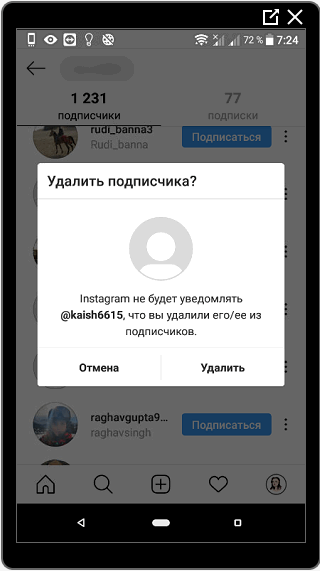Как удалить подписчиков в «Одноклассниках» и настроить публичность
Во многих социальных сетях помимо возможности добавления других пользователей в список друзей можно также подписываться на страницы интересных людей. Таким образом, у каждого человека в «Одноклассниках» могут быть свои подписчики, которые получают обновления от того пользователя, на которого они подписались. При этом в разных ситуациях может возникнуть потребность в том, чтобы убрать тех или иных людей из подписчиков, чтобы никто не мог увидеть их в этом списке.
В этой статье мы подробно рассмотрим, как удалить подписчиков в «Одноклассниках», используя:
- Черный список;
- Настройки своей страницы.
Как удалить подписчиков в «Одноклассниках» на компьютере?
Для начала рассмотрим два основных способа удаления своих подписчиков в полной версии сайта.
Черный список
Этот способ подойдет тем, кто хочет, в первую очередь, ограничить доступ к публикуемым материалам и личной информации на своей странице для конкретного человека или людей.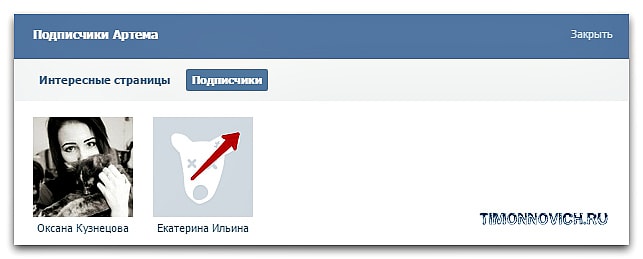
Чтобы раскрыть список подписчиков, для начала нужно перейти на сайт ok.ru и нажать на «Друзья», после чего следует раскрыть меню категорий своих друзей и выбрать здесь пункт «Подписчики».
В появившемся окне нужно просто навести курсор мыши на требуемого человека и выбрать в открывшемся списке пункт «Заблокировать».
Чтобы подтвердить свои действия, следует нажать на «Заблокировать». После этого пользователь отправится в черный список и перестанет отображаться в списке подписчиков.
Важно!
В дальнейшем можно будет так же легко разблокировать этого пользователя обратно через настройки своего черного списка.
Настройки публичности
Если же пользователь просто не хочет, чтобы его список подписчиков смотрели другие люди, он может просто задать определенные настройки публичности своей страницы. Для этого сначала нужно вызвать меню опций, раскрыв список в правом верхнем углу экрана (нажав на миниатюру своей аватарки), после чего следует выбрать пункт «Изменить настройки».
Для этого сначала нужно вызвать меню опций, раскрыв список в правом верхнем углу экрана (нажав на миниатюру своей аватарки), после чего следует выбрать пункт «Изменить настройки».
Здесь в разделе «Публичность» в графе «Мои подписки и подписчиков» нужно отметить требуемый вариант. Например, можно выделить «Только друзья», если пользователь хочет скрыть подписчиков только от незнакомых людей, либо «Только я», если нужно скрыть их вообще ото всех. Для подтверждения своих действий необходимо нажать на кнопку «Сохранить».
После успешного сохранения настроек на этой странице появится соответствующее уведомление. В будущем эти настройки всегда можно будет изменить. Помимо стандартных настроек приватности пользователь может задать дополнительные параметры, активировав специальную функцию, которая позволяет закрыть свой профиль в «Одноклассниках».
Как удалить подписчиков в «Одноклассниках» в приложении?
По аналогии можно произвести все те же самые действия в официальном мобильном приложении социальной сети.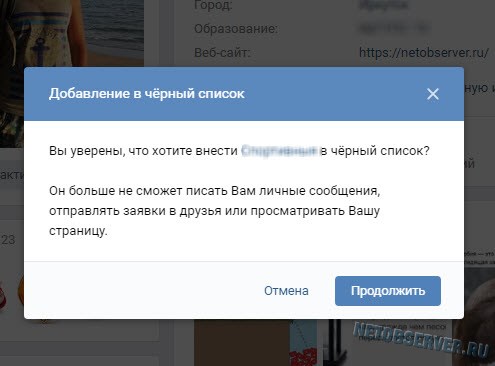
Черный список
Сначала потребуется перейти на страницу своего профиля и выбрать графу «Подписчики» в области с личной информацией.
В открывшемся списке следует выбрать требуемого человека для удаления из своих подписчиков.
Перейдя к нему на страницу, нужно сначала нажать на кнопку «Другие действия», после чего выбрать пункт «Еще», который раскрывает дополнительные опции.
Здесь нужно выбрать последний пункт «Заблокировать пользователя».
Появится окно, в котором требуется нажать на «Заблокировать» для подтверждения своих действий.
Настройки публичности
В левом меню приложения внизу нужно перейти в пункт «Настройки».
Далее следует нажать на «Настройки профиля».
На появившейся странице следует перейти в пункт «Настройки публичности».
Здесь нужно выбрать пункт «Подписки и подписчики» и в появившемся окошке отметить «Только мне», после чего можно нажать на «Сохранить».
Как удалить подписчиков в «Одноклассниках» в мобильной версии сайта?
На сайте «Одноклассников», который адаптирован под мобильные устройства, тоже можно совершить все эти действия.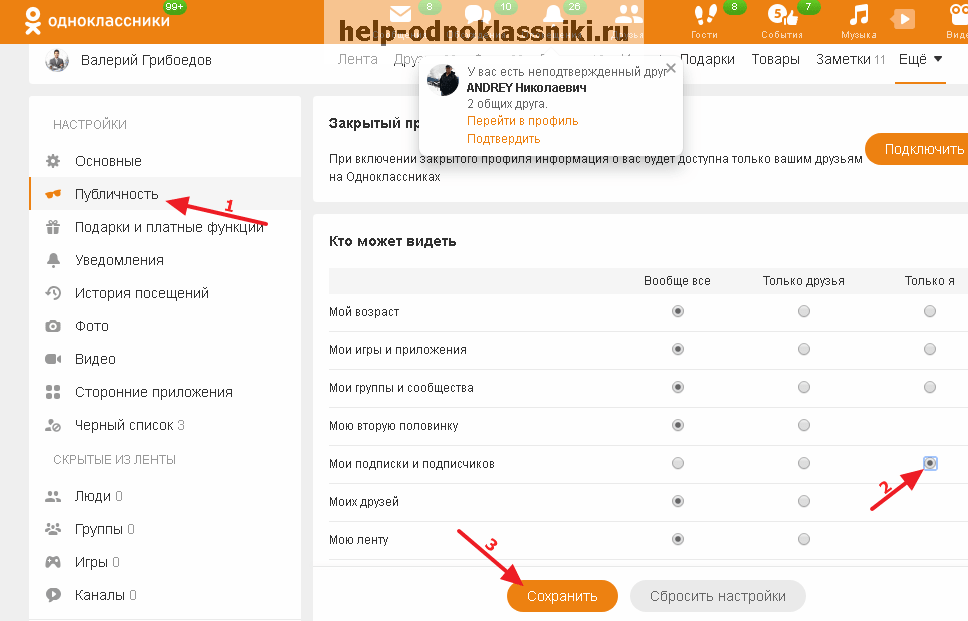
Черный список
Сначала в левом меню нужно перейти на вкладку «Друзья».
В следующем окне нужно выбрать меню дополнительных опций «Еще» и выбрать здесь «Подписчики».
Далее требуется выбрать того человека, который будет заблокирован.
На его странице сначала нужно нажать на кнопку «Другие действия», после чего выбрать «Заблокировать».
В появившемся окне нужно подтвердить свои действия, нажав на «Заблокировать пользователя».
Настройки приватности
В левом меню сайта нужно выбрать пункт «Настройки».
Далее следует перейти в «Настройки публичности».
Здесь следует выбрать графу «Подписки и подписчиков», после чего в появившемся окошке нужно установить требуемый параметр (например, «Только мне») и подтвердить свои действия, нажав на «Сохранить».
Заключение
Спрятать или вовсе удалить своих подписчиков в «Одноклассниках» довольно просто, но для этого могут потребоваться радикальные меры. Просто удалить человека из списка подписчиков без полной блокировки страницы нельзя, но в будущем его можно будет при необходимости разблокировать обратно.
Как удалить подписчиков в Одноклассниках с телефона или компьютера
В социальных сетях активно регистрируются известные личности — певцы, танцоры, писатели, спортсмены и многие другие. Чаще всего, их страница в соцсети используется с точки зрения ведения бизнеса — для рекламы себя, а также партнеров (различных товаров и услуг). Большое количество подписчиков — это плюс для любой страницы известной личности, но обычному пользователю они особо ни к чему. В рамках данной статьи посмотрим, кто такие подписчики в Одноклассниках, как посмотреть их список, что они значат, и каким образом их удалить.
Оглавление: 1. Кто такие подписчики в Одноклассниках 2. Как посмотреть список подписчиков в Одноклассниках 3. Как удалить подписчиков в Одноклассниках
Кто такие подписчики в Одноклассниках
Подписчиками в социальной сети Одноклассники являются люди, которых вы не добавили в список своих друзей, но при этом они отправляли вам соответствующую заявку.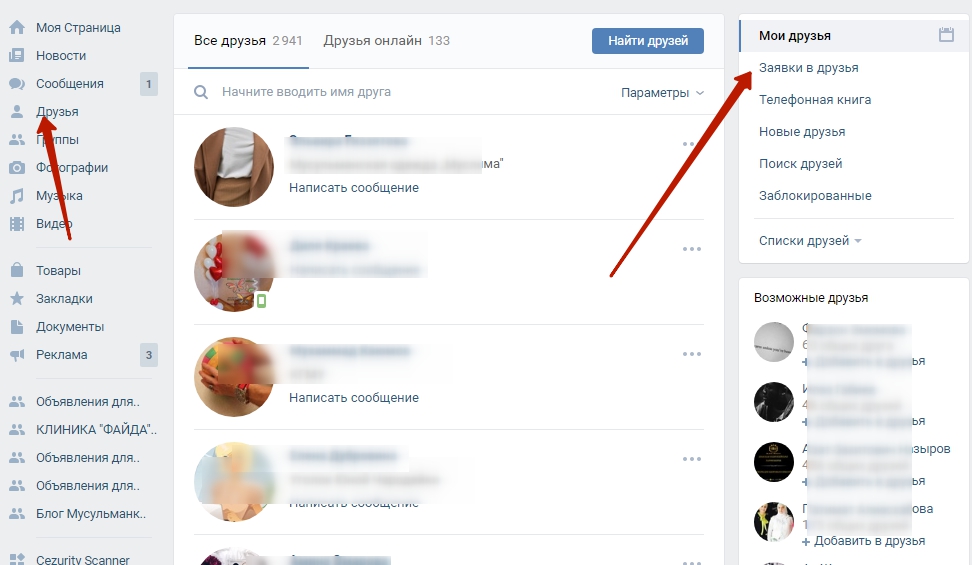 Без разницы, по какой причине вы не приняли заявку человека, в любом случае он станет вашим подписчиком.
Без разницы, по какой причине вы не приняли заявку человека, в любом случае он станет вашим подписчиком.
Также в статус подписчиков заносятся ваши бывшие друзья. Например, вы дружили с человеком в Одноклассниках, но после решили убрать его из друзей. После этого он останется вашим подписчиком.
Еще один способ стать подписчиком — это напрямую подписаться на страницу пользователя, без попытки предварительно добавить его в друзья. Данная функция скрыта и находится в дополнительном меню на странице пользователя, подписчиком которого вы хотите стать. Нужно нажать на три точки справа от фото и основных кнопок, после чего выбрать пункт “Подписаться”, чтобы стать подписчиком человека, на странице которого вы находитесь.
Обратите внимание: У некоторых известных личностей с верифицированными страницами в Одноклассниках отсутствует кнопка для добавления друзей, и она заменена на кнопку “Подписаться”.
В статусе подписчика пользователь социальной сети может смотреть в ленте своих событий записи, которые вы публикуете у себя на стене.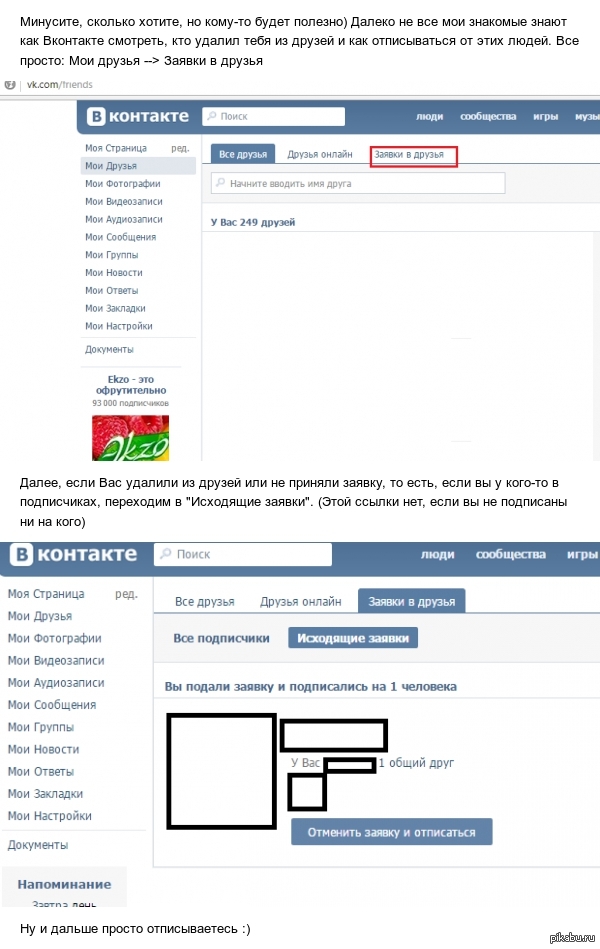 Также подписчики видят новые добавленные вами фотографии и видео (если они не скрыты настройками приватности только для друзей), сведения о новых добавленных друзьях и прочую информацию.
Также подписчики видят новые добавленные вами фотографии и видео (если они не скрыты настройками приватности только для друзей), сведения о новых добавленных друзьях и прочую информацию.
Как посмотреть список подписчиков в Одноклассниках
Узнать, кто подписан на вашу страницу в Одноклассниках очень просто. Для этого достаточно перейти на страницу вашего профиля, после чего нажать на ваше имя и фамилию в левом меню.
Откроется страница, где нужно чуть пролистать вниз и среди информации о дате рождения и месте жительства будет указано, сколько подписчиков у вашей страницы. Если нажать на указанное число, откроется список подписчиков.
Не составляет труда узнать число подписчиков и через мобильное приложение Одноклассники с телефона. Перейдите снизу в пункт “Меню” и нажмите на кнопку “Перейти в профиль” около вашего имени и фамилии.
Пролистайте страницу немного вниз, где вы увидите строку “Подписчики”. Нажмите на число, чтобы открылся полный список пользователей Одноклассников, которые подписаны на вашу страницу.
Как удалить подписчиков в Одноклассниках
Если вы не хотите, чтобы посторонние люди видели информацию о вас, но при этом не закрываете свой профиль настройками приватности, можно удалить подписанных на вашу страницу пользователей.
Чтобы это сделать через веб-версию сайта с компьютера, перейдите в список подписчиков указанными выше способом, после чего наведите на подписчика, которого вы хотели бы удалить, и нажмите в выпадающем меню “Заблокировать”.
Появится всплывающее окно, где нужно подтвердить желание заблокировать пользователя, после чего он будет добавлен в черный список и, соответственно, не сможет просматривать никакую информацию на вашей странице в Одноклассниках.
Чтобы удалить подписчика в Одноклассниках с телефона, нужно также перейти в список подписчиков описанным выше способом, после чего выбрать того подписчика, которого вы хотели бы удалить. Оказавшись на его странице, нажмите на кнопку “Другие действия”.
Откроется всплывающее меню.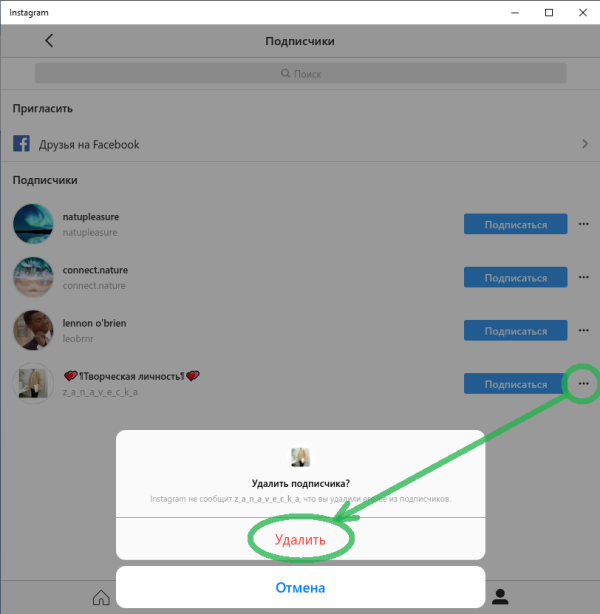 В нем нужно нажать “Еще”, чтобы посмотреть дополнительные доступные действия. Далее нажмите “Заблокировать” и подтвердите желание внести человека в черный список.
В нем нужно нажать “Еще”, чтобы посмотреть дополнительные доступные действия. Далее нажмите “Заблокировать” и подтвердите желание внести человека в черный список.
После этого человек будет заблокирован и пропадет из списка подписчиков вашей страницы.
Загрузка…3 способа убрать подписчиков в ОК
Перед владельцами относительно популярных аккаунтов в ОК рано или поздно встаёт вопрос, как удалить человека из подписчиков в Одноклассниках. Убрать человека из подписчиков в Одноклассниках можно несколькими способами, как при помощи компьютера, так и если вы предпочитаете заходить в социальную сеть с мобильного телефона или планшета.Другой пользователь, находящийся в статусе подписчика, теоретически не может причинить никакого вреда ни вашей странице; однако он имеет доступ ко всем размещаемым вами обновлениям, включая фотографии, добавляемые в альбомы — а это не всегда приятно. К счастью, соцсеть даёт возможность удалить из подписчиков конкретного пользователя, не затрагивая остальных и не ограничивая доступ к аккаунту всем, кто не входит в число друзей.
Ниже мы рассмотрим несколько вариантов удаления из подписчиков — но сначала поподробнее расскажем о том, какие именно возможности даёт подписка в «Одноклассниках» и как определить, кто на вас подписался.
Кто такие «подписчики» в Одноклассниках
Главное назначение подписки в ОК — возможность регулярно автоматически получать уведомления о новых действиях владельца профиля: обновлениях статуса, добавлении новых фотографий, прочих важных для пользователя событиях. Чаще всего люди подписываются на странички известных личностей — это удобно, а кроме того, последние обычно не добавляют в друзья всех желающих.
Прежде чем рассказывать, как в Одноклассниках удалить подписчиков со страницы, приведём исчерпывающее определение самого термина:
- Подписчик в «Одноклассниках» — это человек, который самостоятельно подписался на какую-либо группу или страницу, в результате чего получил возможность видеть все обновления, происходящие в выбранном профиле.
- Подписка на страницы в наибольшей степени характерна для широко известных людей; в большинстве случаев — для верифицированных профилей.
 Подписаться на них, нажатием одноимённой кнопки, может совершенно любой желающий — согласия владельца аккаунта в ОК не требуется.
Подписаться на них, нажатием одноимённой кнопки, может совершенно любой желающий — согласия владельца аккаунта в ОК не требуется. - Люди, добавляемые вами в круг друзей, автоматически становятся подписчиками — теперь они могут видеть всё, что происходит на вашей странице; точно такие же привилегии в отношении «друга» получаете и вы.
Как посмотреть своих подписчиков в ОК через компьютер
В настоящее время узнать, какие из пользователей «Одноклассников» стали вашими подписчиками, можно двумя сравнительно несложными способами. В обоих случаях выполнить проверку вы сможете самостоятельно, не обращаясь в службу поддержки; достаточно будет перейти к соответствующему меню. Получив исчерпывающую информацию, вы сможете перейти к инструкции, как удалить подписчиков в ОК. Убрать подписчиков в ОК вы ещё успеете — сначала посмотрим, кто к ним относится.
Способ #1: Как увидеть список подписчиков на личной странице
Метод, который мы приведём в этом разделе, одинаково подходит и для того, чтобы узнать, кто подписан на вашу страничку в «Одноклассниках», и для того, чтобы посмотреть подписки на чужие профили — если только их владельцы не ограничили соответствующей возможности.
Чтобы получить информацию, следуйте простой инструкции:
- Откройте нужную страницу. Если речь идёт о вашем профиле, кликните по имени страницы — это поле находится сразу под аватаркой.
- В новом открывшемся в левой панели меню вы увидите строчку, которая так и называется: «Подписчики». Здесь же можно посмотреть число подписанных на вас (или другого пользователя ОК) пользователей.
- Кликнув по этой ссылке, вы перейдёте к полному списку подписчиков в ОК.
Список можно прокручивать вниз или вверх, а чтобы перейти к конкретному профилю, просто кликните по его аватарке.
Способ #2: Увидеть подписчиков через раздел «Друзья»
Второй способ, о котором мы сейчас поговорим, больше подходит для того, чтобы проверить подписчиков на вашей собственной странице «Одноклассников». Вам понадобится:
- Перейти в свой профиль, после чего кликнуть по размещённой в левой панели ссылке «Друзья».

- Ниже мы расскажем, как отписаться от подписчиков в Одноклассниках; а чтобы найти их полный список, переместитесь в одноимённую категорию. В панели слева вы сможете видеть общее число подписанных на вас людей, а справа — перечень всех пользователей.
- Наведите указатель мыши на любой профиль.
- Пользуясь всплывающим меню ОК, вы сможете как написать выбранному пользователю, так и добавить его в список друзей — или, напротив, заблокировать.
Блокировка профиля не только оградит вас от дальнейших попыток общения со стороны неугодного человека, но и удалит владельца аккаунта в «Одноклассниках» из числа подписчиков — что, собственно, и требовалось.
Как найти подписчиков в Одноклассниках через телефон в мобильном приложении
Выше мы рассмотрели способы определения людей, подписавшихся на вас, с использованием компьютера или ноутбука; теперь — несколько советов для пользователей, привыкших пользоваться телефоном или планшетом.
Способ #1: Через личную страницу в приложении ОК
Начнём с самого простого способа — исследования списка подписавшихся людей на собственной страничке «Одноклассников». При использовании смартфона процесс будет протекать приблизительно таким же образом, что был описан выше:
- Открыв мобильное приложение, вызовите меню настроек, тапнув по размещённым в верхнем левом углу трём горизонтальным линиям.
- Чтобы в дальнейшем перейти к инструкции, как избавиться от подписчиков в Одноклассниках, нажмите на высветившееся вверху своё имя.
- Общее число людей, оформивших подписку на вашу страницу, вы сможете видеть в соответствующем поле основной страницы аккаунта. А чтобы подробнее ознакомиться со списком, тапните по ссылке.
- Для каждого из подписчиков можно вызвать меню опций — достаточно нажать на изображение профиля.
- Здесь, в частности, вы сможете выполнить блокировку пользователя.

Способ #2: В разделе «Друзья» мобильного приложения
В полной мере просмотр подписавшихся людей из этой категории в мобильном клиенте «Одноклассников» пока что не реализован — однако вы без труда проверите список заявок на добавление в список друзей, а эта опция также относится к подпискам:
- При помощи основного меню ОК перейдите к списку друзей.
- Вверху на новой странице вы увидите вкладку «Заявки» — тапните по этому заголовку.
- Изучите поле «Хотят подружиться» — здесь представлены все новые заявки.
Фактически все приведённые в этом поле люди уже являются вашими подписчиками в «Одноклассниках» — до тех пор, пока вы не подтвердите или отвергнете дружбу.
Как убрать подписчиков в Одноклассниках
Получив полный список людей, оформивших подписку на ваш профиль, вы сможете наконец перейти к руководству, как очистить подписчиков в Одноклассниках.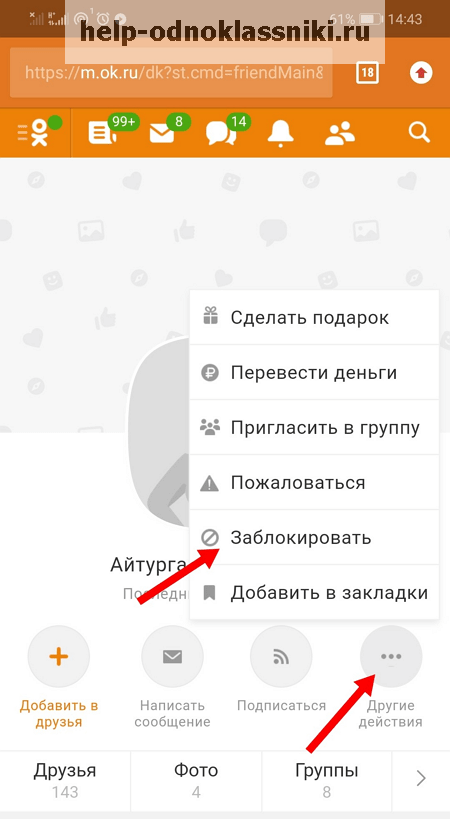 Как обычно, рассмотрим два способа: для осуществления одного требуется компьютер или ноутбук, для второго же достаточно телефона или планшета.
Как обычно, рассмотрим два способа: для осуществления одного требуется компьютер или ноутбук, для второго же достаточно телефона или планшета.
Способ #1: Удаление подписчиков через полную версию сайта ОК.ру
Чтобы воспользоваться предлагаемой ниже инструкцией, откройте на ПК любой удобный для работы браузер, а затем перейдите на главную страницу ОК. После этого:
- Пройдите стандартную процедуру авторизации, введя в соответствующей форме свои логин и пароль.
- Когда окажетесь на своей страничке «Одноклассников», кликните по размещённой в верхней строке иконке «Друзья».
- В открывшемся в правой части экране поле раскройте список «Ещё» — так вы получите доступ ко всем необходимым для последующих действий функциям.
- Выберите в выпадающем меню строчку «Подписчики» — в результате вы автоматически перейдёте к списку всех людей, оформивших подписку на вашу страницу.

- Для каждого из нежелательных профилей выполните блокировку: наведите на его аватарку курсор мыши и в выплывающем меню выберите соответствующий вариант.
- Ещё раз подумайте, правильно ли поступаете, — и если да, подтвердите действие по запросу системы.
При желании в дальнейшем вы сможете разблокировать пользователя — впрочем, может оказаться, что ему это уже не нужно.
Сразу ответим на вопрос, можно ли и как удалить подписчиков в Одноклассниках всех сразу: сделать это пока нельзя. Вам придётся повторять описанную выше последовательность действий для каждого профиля в отдельности.
Способ #2: Как в Одноклассниках удалить подписчиков с телефона в мобильном приложении
Довольно просто реализуется задача и если вы предпочитаете пользоваться вместо компьютера или ноутбука смартфоном. Всё, что вам потребуется, — собственно телефон или планшет, подключённый к интернету, и приложение, в котором уже пройдена процедура авторизации.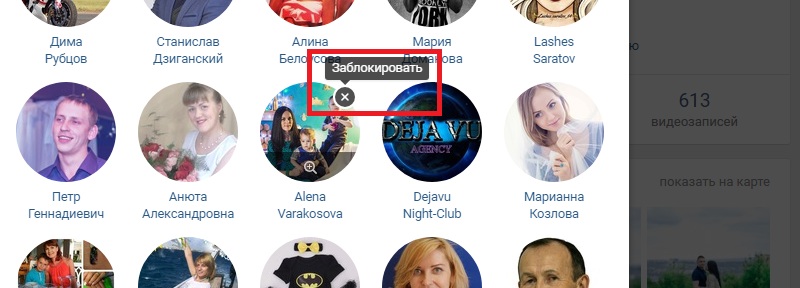 Имея на руках всё необходимое, можно приступать к удалению подписчиков:
Имея на руках всё необходимое, можно приступать к удалению подписчиков:
- Запустив мобильный клиент социальной сети, вызовите меню функций — тапните по трём горизонтальным чёрточкам, размещённым в левой верхней части тачскрина.
- Когда откроется новая страница, перейдите к списку друзей — для этого предназначена отдельная одноимённая кнопка.
- При помощи поисковой строки найдите человека, которого хотели бы удалить из числа подписчиков.
- Перейдя на его страничку, выберите, тапнув по трём горизонтальным точкам, меню «Другие действия».
- Здесь вы найдёте вариант «Заблокировать» — он-то вам и нужен.
Так выглядит инструкция, как убрать подписчиков в Одноклассниках на телефоне. В ОК удалить подписчиков с телефона всех сразу тоже не получится — придётся выполнять вышеприведённые действия для каждого из ненужных аккаунтов.
Способ #3: Платная услуга, позволяющая избавиться от посторонних подписчиков
Подробнее, о всех тонкостях закрытия профиля мы рассказали в статье по ссылке. Существует и платный вариант, позволяющий не удалить подписчиков, а лишить их возможности видеть обновления вашей страницы в «Одноклассниках» — это действие распространяется на всех пользователей, не включённых вами в список друзей:
Существует и платный вариант, позволяющий не удалить подписчиков, а лишить их возможности видеть обновления вашей страницы в «Одноклассниках» — это действие распространяется на всех пользователей, не включённых вами в список друзей:
- Авторизовавшись на сайте ОК, перейдите, со страницы учётной записи, к «Моим настройкам».
- В левой части окна, просмотрев список возможных действий, вы найдёте опцию «Закрыть профиль».
- По запросу системы подтвердите своё решение, нажав на одноимённую кнопку.
- Как мы уже упоминали, услуга платная; на следующей странице вас попросят её оплатить — местной валютой, в которую конвертируются рубли.
Как только оплата пройдёт, ваш профиль в «Одноклассниках» окажется закрыт для сторонних пользователей — не придётся даже перезагружать страницу. Вы всегда можете отменить ограничения, а также добавить часть подписчиков в друзья — тогда они снова смогут видеть ваши обновления.
Хотите задать вопрос или рассказать о сложностях при работе в «Одноклассниках»? Пишите в комментариях — мы обязательно поможем!
Помогла ли вам эта статья?
ДаНет
Как удалить подписчиков в твиттере
Держите вашу ленту в чистоте и без стресса
Не существует официального способа заставить другую учетную запись отписаться от вас в Твиттере, что имеет смысл, поскольку любая удаленная учетная запись может просто вскоре после вас снова начать следовать за вами. Однако существует стратегия, которая может использоваться для удаления подписчиков в Твиттере и предотвращения повторного следования за вами. Вот как можно удалить подписчиков в Твиттере и не дать им снова подписаться на вас.
Не беспокойся Вы не будете постоянно блокировать кого-либо если не захотите.
Как удалить подписчиков Twitter
Эта стратегия требует использования настроек конфиденциальности учетной записи и функции блокировки.
Хотя ваши подписчики не будут уведомлены, когда вы это сделаете, они смогут сказать, что отписались от вас, если они просматривают ваш профиль или случайно обнаружат отсутствие твитов от вас в своей ленте.
Откройте приложение Twitter на устройстве Windows 10, iOS или Android. Вы также можете открыть официальный сайт Twitter в браузере, таком как Edge, Brave, Firefox или Chrome. Любой интернет-браузер в порядке.
В приложении Twitter для iOS или Android коснитесь изображения своего профиля. Если вы используете Windows 10 или веб-версию Twitter, выберите многоточие в боковом меню.
В веб-версии Twitter вы также можете выбрать изображение своего профиля в правом верхнем углу.
Выберите Настройки и конфиденциальность> Конфиденциальность и безопасность.
Нажмите на переключатель Защитить свои твиты. В веб-версии выберите Защитить свои твиты. Это сделает вашу учетную запись в Твиттере частной и потребует, чтобы каждый последующий подписчик был вручную одобрен вами, прежде чем они смогут увидеть ваш контент.
Снимок экрана приложения iOS для Twitter на iPhone XS.
Если вы развиваете свой бренд или продвигаете услугу, продукт, не рекомендуется устанавливать частную учетную запись Twitter, поскольку ни один из ваших твитов не будет доступен для широкой публики.
Теперь выберите изображение вашего профиля в Twitter еще раз.
На Windows 10 и в Интернете вы должны быть в вашем профиле. Если вы используете iOS или Android, нажмите «Профиль» в меню, чтобы попасть сюда.
Нажмите «Подписчики». Теперь вы собираетесь просмотреть список подписчиков и вручную заблокировать, а затем разблокировать каждый аккаунт, который вам не нужен.
Подписчик профиля в Твиттере в iOS-приложении Twitter отписан на iPhone XS.
Блокировка учетной записи не позволит им следовать за вами, но также не позволяет вам видеть их содержание. Разблокировка заблокированной учетной записи снова покажет вам их содержимое и сохранит действие отмены подписки, выполненное начальным блоком. Пострадавшие аккаунты просто увидят, что они таинственно отписались от вас и ничего более. Они не будут знать, что их заблокировали на несколько секунд.
В списке подписчиков нажмите на учетную запись, чтобы перейти к их профилю.
Нажмите на многоточие в правом верхнем углу.
Блокировка учетной записи в приложении iOS для Twitter на iPhone XS
В веб-версии Twitter вы можете выбирать эллипсы, не просматривая чей-либо полный профиль.
Выберите Блокировать.
При использовании устройства iOS с 3D Touch вы можете открыть опцию Блокировать, нажав и удерживая информацию учетной записи в списке подписчиков. Это может быть намного быстрее, чем переход к каждому отдельному профилю.
Выберите Блокировать еще раз.
Теперь выберите Заблокировано.
Нажмите Разблокировать. Аккаунт будет разблокирован, и они больше не будут следовать за вами.
Разблокировка учетной записи в приложении iOS для Twitter на iPhone XS.
Как убрать подписчиков в Одноклассниках
Ваши подписчики в социальных сетях — это пользователи, которые получают информацию о всех обновлениях вашего аккаунта в своей ленте новостей. Обычно эти люди ничем не мешают. Но, например, вы не хотите, чтобы конкретный человек был в курсе всех событий на вашей странице в Одноклассниках. Можно ли удалить его из своих подписчиков?
Удаляем подписчиков в Одноклассниках
К сожалению, разработчики ресурса Одноклассники не предусмотрели инструмента прямого удаления нежелательного подписчика. Поэтому прекратить оповещение какого-либо участника о своих действиях можно только заблокировав ему доступ к своей странице, то есть поместив в «чёрный список».
Способ 1: Удаление подписчиков на сайте
Сначала давайте вместе попробуем удалить подписчиков в полной версии сайта Одноклассники. Для участника соцсети создан нужный инструментарий, использование которого не должно вызвать затруднений. Обратите внимание, что удалять подписчиков придётся по одному, убрать их всех сразу невозможно.
- В любом браузере открываем сайт ОК, проходим процедуру аутентификации пользователя в обычном порядке. Входим на свою личную страницу.
- Открыв свой профиль в ОК, на верхней панели инструментов юзера нажимаем кнопку «Друзья» для перехода в соответствующий раздел.
- Затем кликаем ЛКМ по значку «Ещё», который расположен справа в строке выбора фильтров просмотра друзей. Появляется доступ к дополнительным рубрикам, где присутствует и необходимая нам.
- В выпавшем дополнительном меню выбираем пункт «Подписчики» и этим открываем список людей, которые подписаны на наш аккаунт.
- Наводим указатель мыши на аватарку удаляемого подписчика и в появившемся меню, обстоятельно обдумав возможные последствия своих манипуляций, нажимаем на графу «Заблокировать».
- В окошке подтверждения действия дублируем своё решение о блокировке выбранного пользователя.
- Готово! Теперь ваша информация закрыта от ненужного вам пользователя. Если вы не хотите обижать данного юзера своим недоверием, то можно через несколько минут разблокировать его. В числе ваших подписчиков этого человека уже не будет.
Способ 2: Покупка закрытого профиля
Есть ещё один метод убрать назойливых подписчиков. Можно за небольшую плату подключить услугу «закрытый профиль» и ваши подписчики перестанут получать оповещения об обновлениях вашего аккаунта.
- Входим на сайт, вводим логин и пароль, в левой колонке нажимаем «Мои настройки».
- На странице настроек аккаунта выбираем строку «Закрыть профиль».
- Во всплывшем окне подтверждаем своё желание «Закрыть профиль».
- Далее оплачиваем услугу и теперь вашу страницу видят только друзья.
Способ 3: Удаление подписчиков в мобильном приложении
В приложениях Одноклассников для мобильных устройств тоже можно удалить своих подписчиков путём их блокировки. Сделать это можно быстро, буквально за полминуты.
- Открываем приложение, входим в свой профиль и нажимаем на кнопку с тремя полосами в верхнем левом углу экрана.
- На следующей странице двигаемся вниз по меню и выбираем пункт «Друзья».
- Пользуясь строкой поиска находим пользователя, которого хотим удалить из своих подписчиков. Переходим на его страницу.
- Под фотографией человека нажимаем крайнюю правую кнопку «Другие действия».
- В появившемся меню решаем «Заблокировать пользователя».
Итак, как мы выяснили, удалить своих подписчиков в Одноклассниках совсем нетрудно. Но хорошо подумайте, прежде чем предпринимать подобные действия в отношении реально знакомых людей. Ведь ими это будет расцениваться как недружественный шаг с вашей стороны.
Читайте также: Закрываем профиль в Одноклассниках от посторонних глаз
Мы рады, что смогли помочь Вам в решении проблемы.Опишите, что у вас не получилось. Наши специалисты постараются ответить максимально быстро.
Помогла ли вам эта статья?
ДА НЕТкак отписаться от одного или всех сразу
Автор Андрей На чтение 4 мин.
Отписаться от человека в Тик Токе возможно двумя способами: через страницу автора и с помощью раздела: «Подписки» в своем профиле.
Как отписаться от человека в Tik Tok
От количества сохраненных страниц и контента меняются рекомендации, выдача публикаций в социальной сети. Поэтому, чтобы поменять предпочтения или убрать каких-либо авторов из списка предложенных, нужно отказаться от дружбы.
Отписаться от подписок в Тик Токе можно двумя способами:
- одноименный раздел. Расположен в личном профиле;
- через личный аккаунт блогера.
Отписка также влияет на личные сообщения: если пользователи были взаимно подписаны и один снял «дружбу» – другой не сможет отправлять уведомления.
Да, регулярно нахожу новые и интересные страницы
62.33%
Да, но стараюсь ограничивать свой информационное поле
18.49%
Нет, смотрю только нескольких
19.18%
Проголосовало: 146
Убрать дружбу через учетную запись:
- Зайти в Тик Ток – авторизоваться.
- Зайти в раздел: «Рекомендации» – Подписки.
- Выбрать нужного автора – перейти в его профиль.
- Нажать: «Отписаться».
Этот пользователь больше не появится в списке рекомендуемых, как и его публикации.
Убрать из подписок всех
Второй способ, как отказаться от наблюдения – удалить через свой аккаунт. В профиле есть две активные кнопки: «Подписчики» и «Подписки». Первые – пользователи, подписанные на страницу. Вторые – те, на кого владелец смотрит сам. В Тик Токе отсутствует функция массовой отписки, но отменить «дружбу» можно с помощью списка.
Перейти к перечню:
- Зайти в Тик Ток – Мой профиль.
- Подписки – снять галочку напротив: «Подтвердить».
Если я удалю подписчика — он сможет заново подписаться?
Да, но только в том случае, если владелец аккаунта его не заблокировал.
Можно ли убрать сразу всех подписчиков?
Нет, такая функция не предусмотрена в социальной сети.
Постепенно пролистывать список и удалять тех, кто больше не интересен. Но также, владельцу аккаунта стоит отменить наблюдение за хештегами и выбрать другие темы. Чтобы поменять интересы и рекомендации в Тик Токе – нужно перейти в раздел: «Популярное» и выбрать любой тег, который понравился.
Удалить подписчика в Tik Tok
Убрать пользователя, который оформил подписку можно также, двумя способами:
- с помощью блокировки;
- функция: «Удалить фолловера».
Второй способ не влияет на возможность просмотра публикаций и владелец этой страницы не получит уведомлений.
Стереть из подписчиков:
- Зайти в Тик Ток – Мой аккаунт.
- Подписчики – нажать рядом с «Подписаться в ответ» три точки.
- Выбрать в меню: «Удалить подписчика».
Или, второй способ:
- Перейти на страницу к этому человеку.
- Нажать сверху три точки – Заблокировать.
- Указать причину – отправить.
Пользователь не сможет заново оформить подписку, просматривать клипы. Появится уведомление, что публикации скрыты или не были добавлены.
Андрей
В Тик Токе с момента его основания
Задать вопрос
Постараюсь помочь каждому пользователю в решении его вопроса
Как удалить неактивных подписчиков в Инстаграме 2021 – Блог Instaplus.me
Времена, когда количество фолловеров играло важную роль, остались в прошлом. Сегодня самое главное — показатель вовлеченности аудитории, и чтобы добиться его оптимального значения, иногда необходимо удалять неактивных подписчиков. О том, зачем, и как правильно это делать поговорим в статье.
Содержание страницы
Зачем удалять неактивных подписчиков
Зачем удалять подписчиков, если чем их больше, тем популярнее аккаунт? На самом деле большое количество неактивных подписчиков отрицательно сказывается на статистике и мешает продвижению. Если не углубляться, то работает это следующим образом.
Каждый раз, когда мы публикуем новую запись, Instagram отражает ее ленте энного числа наших фолловеров и наблюдает за тем, как они реагируют на пост. Появляются лайки и комментарии — значит, пост интересный и должен быть показан большему количеству подписчиков. Далее система снова отслеживает их реакцию и принимает решение о том, стоит ли продолжать продвигать пост. И так, до тех пор пока алгоритм не решит, что пост не слишком интересный для дальнейшего продвижения.
В принятии решения для алгоритма очень важную роль играет процент вовлеченности аудитории (ER). Это как раз и есть соотношение количества показов к количеству реакций. Чем выше уровень ER, тем больше у алгоритма Инстаграма оснований продвигать ваш пост и далее. Все очень логично.
А теперь давайте представим, что на вашем аккаунте собралось 10 000 подписчиков. Часть из них, допустим, 1000 фолловеров — активные пользователи, которые с удовольствием поставят лайки или прокомментируют ваш пост, если он им нравится и интересен. Могут конечно и не лайкнуть, если контент им не нравится. Самое главное, что они “живые” и активные пользователи. Не поставят сердечко под этим фото, лайкнут следующее или какое-либо другое, но позже. Остальная часть подписчиков — разного рода коммерческие аккаунты и боты. Такие аккаунты никогда не будут реагировать на ваши посты, будь они хоть сенсационным открытием.
И вот в таких условиях мы публикуем новую запись. Алгоритм Инстаграма отбирает 1000 наших подписчиков с наибольшим уровнем взаимодействия и показывает им новую публикацию. “Живых” подписчиков среди них будет порядка 10%, ведь именно такое процентное соотношение “живых” и “неживых” аккаунтов у нас на странице. В переводе в цифры это всего лишь 100 человек. Часть из них не отреагируют потому, что не увидят пост, кому-то он покажется недостаточно хорошим для лайка, а кто-то лайкнет или оставит комментарий.
Итого, под постом соберется максимум несколько десятков лайков и пара-тройка комментов. И это при тысяче показов и 10 000 фолловеров. Естественно, что Instagram посчитает пост недостаточно интересным и не станет продвигать его дальше.
Делаем вывод: после того, как новостная лента в Инстаграм стала формироваться на основе показателя ER, а не по принципу “показать всем”, неактивные фолловеры превратились в своеобразный балласт, который существенно тормозит развитие.
Кого удалять, а кого нет?
Удалять нужно все неактивные аккаунты. Основную категорию таких составляют коммерческие страницы, всякого рода интернет-магазины, боты, спамеры и так далее. Чем больше найдете и удалите неактива, тем лучше, но впадать в экстремизм и удалять всех, кто никогда не лайкал ваши посты тоже не стоит. Вместе с неактивом можно легко удалить множество хороших подписчиков.
Удалению подлежат:
- все боты;
- рекламные страницы;
- коммерческие аккаунты;
- профили без автора;
- профили, имеющие stop слова в описании;
- аккаунты с огромным количеством исходящих подписок.
Далеко не все страницы сразу бросаются в глаза как “неживые”. Самый простой способ отличить “живой” аккаунт от “неживого” — обратить внимание на количество подписок.
Можете представить себе новостную ленту пользователя, подписавшегося на тысячу аккаунтов? Даже если за профилем и скрывается очень многогранная и общительная личность с разносторонними интересами, то какова вероятность, что пользователь заметит ваш пост? Даже если каким-то чудом такой пользователь увидел ваш пост, рассчитывать на реакцию все равно не придется. Просто посмотреть всю ленту — уже физически тяжелая задача, не говоря уже о взаимодействии с контентом. По-хорошему, количество подписок должно быть в диапазоне до 200-300 профилей.
Помимо активных и “живых” пользователей, рекомендуется также оставить следующие категории аккаунтов:
- Арабов. За редким исключением, они являются очень активной аудиторией.
- Отфильтрованные коммерческие аккаунты. Помните, что за коммерческими страницами тоже скрываются люди. Если тематика вашего профиля может быть интересна владельцу страницу, то ее рекомендуется оставить.
- Неактивных, но “живых” пользователей. Если человек никак не взаимодействует с вашим контентом, это еще не означает, что он не готов к покупке или не интересуется тематикой профиля. В конце концов ваша задача — заинтересовать его. Некоторые ваши подписчики могут просто стесняться ставить лайки, комментировать и взаимодействовать с вами, но они смотрят и ждут ваш контент.
Как массово удалить подписчиков в Инстаграме
С увеличением количества подписчиков становится сложно определить, кто действительно готов взаимодействовать, а кто подписался с целью раскрутки собственного бренда. Удалять подписчиков еще сложнее.
С помощью инструмента для удаления подписчиков Instaplus
Если на ваш аккаунт подписано огромное количество профилей, то возьмите себе в помощники инструмент от Instaplus, который поможет быстро навести порядок в подписчиках. 5 дней после регистрации пользоваться им можно совершенно бесплатно.
Чтобы начать пользоваться сервисом, нужно пройти несложную процедуру регистрации и добавить аккаунт Инстаграма. Далее следует кликнуть на “Добавить тех.задание” и задать его параметры. Для этого выберите действие “Отписка” и пункт “Блокировка по списку”, а затем внесите в список всех пользователей, которых желаете заблокировать.
Обязательно установите параметр, определяющий количество пользователей, подлежащих блокировке. Количество отписок в сутки не должно превышать лимиты социально сети. Если на вас еще не подписано огромное количество пользователей, то удалять их рекомендуется не массово, а небольшими порциями.
Вручную
Удалять подписчиков можно и вручную. Чтобы удалить невыгодного вам подписчика, следует:
- Перейти в его профиль.
- Кликнуть на троеточие в правом верхнем углу страницы для открытия меню настроек.
- В открывшемся контекстном меню нужно выбрать опцию “Заблокировать”.
Заблокированный подписчик не будет уведомлен об удалении. Он просто перестанет видеть ваш профиль, а вы его.
Есть еще такой лайфхак, как можно удалить подписчика: если заблокировать его, а потом сразу разблокировать, то вы просто осуществите взаимную отписку. Единственный недостаток этого способа в том, что количество таких манипуляций с аккаунтами не должно превышать 30 в сутки. Этого явно недостаточно для того, чтобы обработать аудиторию крупного профиля. Кроме того, ручное удаление слишком длительное.
Как избежать ошибок и не навредить аккаунту
Мы уже выяснили, что удаление неактивных подписчиков полезно для аккаунта, но в этом деле есть много “подводных камней”, которые могут навредить аккаунту.
Самые распространенные ошибки, которые совершают неопытные владельцы профилей и SMM-специалисты:
- Быстрое удаление огромного количество подписчиков. Порядок в профиле нужно наводить постепенно. Если вы решите очистить подписчиков сразу, то собственноручно урежьте себе показатель охвата аудитории. Нужно плавно удалять неактивных подписчиков, параллельно привлекая на страницу новых фолловеров.
- Незнание целевой аудитории. Низкий показатель вовлеченности дают не только боты, но и не целевые подписчики. Перед тем, как начать удалять подписчиков обязательно проанализируйте, кто является вашей целевой аудиторией, чтобы удалить все незаинтересованные аккаунты, но по ошибке не зацепить потенциальных клиентов и лояльных подписчиков.
- Использование сомнительных сервисов. Если вы решили автоматизировать процессы отписки, то доверять это дело нужно только профессионалам. Все дело в том, что за любые массовые действия в Инстаграме, а также за применение программ для автоматизации предусмотрен бан. Если вы не желаете вместе с невыгодными подписчиками навсегда лишиться еще и прокачанного профиля, то программа для отписки должна быть проверенная.
- Надежда поднять охват аудитории исключительно чисткой. Нормальным показателем вовлеченности аудитории считается 5-10%, при этом чем больше количество фолловеров, тем меньшим может быть данное значение. Владельцы многих страниц безжалостно удаляют подписчиков в надежде максимально повысить данный показатель, но причина низкого отклика от пользователей не всегда скрывается в подписчиках. Если вы навели порядок в фолловерах, но не получили желаемого результата, поработайте с контентом, графиком публикаций и так далее.
Для грамотного продвижения аккаунта нужна комплексная стратегия и видение желаемого результата. Без этого сколько подписчиков не удаляй, результат все равно останется неудовлетворительным.
Чтобы отписать подписчиков без вреда аккаунту, очень важно всегда соблюдать лимиты. За сутки можно отписать не более 1000 фоловеров, в противном случае можно нарваться на блокировку. Обратите внимание, что доходить до крайнего лимита никогда не рекомендуется, ведь это сразу обращает внимание модераторов на вашу страницу.
Недавно созданным аккаунтам рекомендуется ограничиться 200 отписками в день.
Как удалить всех подписчиков в Инстаграме
Причины, по которым возникает необходимость удалить сразу всех подписчиков бывают разные:
- На аккаунте нулевая активность пользователей — совсем никто не лайкает и не комментирует ваши посты.
- При выборе целевой аудитории были допущены ошибки, поэтому в фолловерах только ненужные страницы.
- Кардинально изменился продукт или услуга, продаваемая на странице.
- Количество ботов и коммерческих страниц на аккаунте такое, что легче удалить всех и набрать активную аудиторию, чем поэтапно удалять их.
Удалить всех подписчиков можно как вручную, так и с помощью нашего сервиса. Но в рамках ребрендинга страницы делать это не рекомендуется, поскольку это сильно “ударит” по показателю охвата аудитории.
Запомните самое главное правило успешной очистки аккаунта — количество новых подписок в день всегда должно быть больше, чем количество тех, кого вы отписываете. Ориентируетесь на то, какое количество пользователей подписывается на вас в день и сможете сделать все правильно.
Теперь вы можете заблокировать определенных подписчиков YouTube. Вот как! · SearchEngineNews.com
Теперь вы можете блокировать определенных подписчиков YouTube. Вот как! · SearchEngineNews.comТеперь вы можете заблокировать определенных подписчиков YouTube.Вот как!
- У нас есть несколько подписчиков на наши каналы на YouTube, которые регулярно оставляют неуместные комментарии. Мы очищаем комментарии, но они возвращаются и снова оставляют их. Есть ли способ заблокировать этих конкретных подписчиков?
Ответ: На самом деле есть, и это довольно простой процесс. Вот что вам нужно сделать:
- 1. Войдите в свой аккаунт YouTube.
- 2. Перейдите на страницу http://www.youtube.com/profile?user=[ИМЯ ПОЛЬЗОВАТЕЛЯ впечатляющую&view=subscribers.
- 3. Щелкните подписчика, которого хотите заблокировать, и перейдите на страницу его канала.
- 4. Прокрутите страницу своего канала до поля профиля пользователя. Нажмите заблокировать пользователя
Существует также функция удалить , к которой вы можете получить доступ, «наведя курсор» на любого из ваших конкретных подписчиков на шаге 2 выше. См. Образец изображения ниже.
Однако, поскольку этот недавний
Уже участник? Войдите здесь
Прочтите оставшуюся часть этой статьи,
, и получите все это за всего 1 $.
- The Search Engine Strategies Updates за май 2021 г.
- Ежемесячный маркетинговый подкаст SEN о стратегиях на ходу
- Полное руководство по избежанию штрафов Google
- Полный контрольный список для аудита объекта
- Контрольный список для окончательного аудита местного поиска
- Сотни из статей, вопросов и ответов по стратегическому SEO
- Глоссарий по интернет-маркетингу
- Список локального поискового каталога Pro SEO
- Книга для новичков о несправедливых преимуществах SEO Окончательное руководство по плагинам
- Pro для WordPress
- Хранилище: библиотеки исследований интернет-маркетинга SEN
- PLUS, как участник Full SEN Basic , вы будете иметь право на получение сотен долларов скидки на курсы SEO от новичка до мастера по самым разным темам включая обычный поиск, локальный поиск и социальные сети.
- Ваша пробная версия на 1 доллар действительна в течение 7 дней, и в это время с вашей карты будет снята сумма в размере 29 долларов в месяц, если вы не отмените ее. до 19 мая 2021 г.
Статьи и руководства по теме
SearchEngineNews.com · Бесплатный звонок в США 1-800-334-5662 · Международный + 1-808-329-5700
Planet Ocean Communications® является зарегистрированным товарным знаком Planet Ocean Communications, Inc .
© Авторские права 1997-2021 Planet Ocean Communications®
Как заблокировать кого-то на вашем канале YouTube [Руководство 2020]
YouTube — прекрасное приключение, но, боже мой, он привлекает свою долю интернет-троллей и обидных комментариев.Но тебе не нужно с этим мириться. Легко исключить этот негатив из своей жизни и навсегда заблокировать того пользователя, который рассылает спам. Давайте покажем вам, как:
- На большинстве экранов YouTube на настольных компьютерах щелкните изображение профиля вашего канала в правом верхнем углу экрана и выберите «YouTube Studio».
- На этой панели инструментов щелкните раздел «Комментарий» в левая панель навигации, чтобы показать вам все последние комментарии, на которые вы еще не ответили.
Сначала мы начнем с простого примера.Вкладка «Вероятный спам» будет содержать комментарии, которые были отложены YouTube до тех пор, пока у вас не будет возможности просмотреть их. Здесь вы найдете большинство запросов в стиле «sub4sub» (и вы знаете, как мы к ним относимся).
Чтобы заблокировать дальнейшие контакты или комментарии от пользователя, который продолжает спамить ваш канал с помощью sub4sub или любых других бессмысленных запросов, щелкните значок «Запретить». Вы увидите всплывающее окно, подтверждающее, что этот пользователь теперь скрыт от канала.
Запрет пользователей, которые уже опубликовали комментарии на YouTube
Теперь вернемся к комментариям, которые уже были опубликованы на канале.На той же панели управления нажмите вкладку «Опубликовано». Теперь рядом с каждым комментарием на этой странице вы увидите три точки. Щелкните их, чтобы открыть следующие параметры:
- Pin
- Удалить
- Отчет
- Скрыть пользователя из канала
- Всегда одобрять комментарии от этого пользователя
- Добавить этого пользователя в качестве модератора комментария
Опции 2 и 3 позволяют вы должны либо удалить один комментарий, либо сообщить о нем на YouTube. Очевидно, не злоупотребляйте этой системой, так как это никому не помогает.
Четвертая опция аналогична опции блокировки на вкладке «Вероятный спам», фактически запрещая этому пользователю когда-либо снова комментировать ваш канал и видео.
Чтобы отслеживать всех пользователей, которых вы заблокировали на своем канале (а если у вас большой канал, он может исчисляться сотнями), перейдите в «Настройки» в меню слева, затем нажмите «Сообщество». . »На полпути вниз всплывающего экрана вы увидите поле« Скрытые пользователи ».
Для пояснения, каждый скрытый пользователь технически не заблокирован на вашем канале.Они по-прежнему могут смотреть ваш контент, но не могут общаться с вами с помощью комментариев, включая живые чаты. Если вы изменили свое мнение и хотите восстановить права комментирования для пользователя, вы можете удалить их из этого списка.
Вы можете заблокировать кого-либо через приложение YouTube Creator Studio, но вы не можете управлять ими, кроме сокрытия зрителей от вашего контента. Вам нужно вернуться на рабочий стол, если вы хотите удалить этого пользователя из списка скрытых пользователей.
Вознаградите своих самых лояльных и активных подписчиков YouTube
Как YouTuber, вы почти наверняка привлечете свою долю троллей и негатива на своем канале.Но вас также будет много поддерживать. Возможно, вы захотите вознаградить самых лояльных и заинтересованных членов вашего сообщества, превратив их в модераторов. Они будут абсолютно бесценны, когда дело доходит до прямых трансляций.
И в связи с этим, мы просто хотели на секунду поблагодарить всех наших модераторов на канале vidIQ на YouTube. Вы добровольно делаете то, что иногда может быть неблагодарным делом, и это действительно ценится.
Хотите получить больше просмотров на YouTube?
Если вы хотите вывести свой канал YouTube на новый уровень и получить больше просмотров на YouTube, обязательно загрузите vidIQ.Присоединяйтесь к более чем 1 миллиону других пользователей и используйте vidIQ, чтобы помочь вам исследовать YouTube, анализировать видео, проверять свой собственный канал и принимать меры. Нажмите здесь, чтобы установить сейчас!
И если вы действительно серьезно относитесь к увеличению количества просмотров и подписчиков на YouTube, зарегистрируйтесь и получите эксклюзивный доступ к vidIQ Academy и узнайте, как запустить успешный канал YouTube всего за 30 дней.
Как удалить кого-либо из списка рассылки?
Создание обширного , но полезного списка рассылки является важной частью электронного маркетинга.Наличие списка активных подписчиков гарантирует, что они не только вовлечены в ваш материал, но и хотят продолжать получать информацию, которую вы предлагаете.
Но что произойдет, если вы заметите контакт, который постоянно не открывает ваши сообщения? Или адрес, который приводит к отказу?
Как бы вам ни не нравилась эта идея, часто неоткрытые или возвращенные адреса электронной почты являются признаком того, что вам, вероятно, нужно удалить кого-то из своего списка рассылки.
Гигиена списка адресов электронной почты имеет жизненно важное значение по нескольким причинам, поэтому, прежде чем мы обсудим, как удалить кого-либо из списка адресов электронной почты, давайте посмотрим, почему вам необходимо ознакомиться с этой концепцией.
Что такое гигиена списков рассылки?
Гигиена списка рассылки жизненно важна для сохранения жизнеспособности вашего списка рассылки. Даже после того, как ваш список был сегментирован на разные группы, вам все равно следует регулярно проверять свои показатели, чтобы удалить все недоставленные адреса электронной почты и незанятых подписчиков.
Раньше конечной целью email-маркетинга было создание максимально большого списка, но теперь маркетологи знают, что ценность email-маркетинга в том, чтобы иметь список лучшего качества для вашего бренда.
66% маркетологов, участвовавших в недавнем опросе, заявили, что они хотят работать над повышением качества своих списков рассылки.
Источник
Если вы заметили увеличение количества возвращенных писем или более низкий процент открытий, то ваш список рассылки может страдать от усталости от списка рассылки, что может быть результатом низкого качества списка рассылки.
Однако, если вы соблюдаете гигиену списков и по-прежнему видите низкую вовлеченность, это может быть результатом повторяющихся сообщений или рассылки контента, который подписчики больше не считают актуальным.
Хотя удаление неактивных или возвращенных адресов электронной почты из вашего списка является абсолютно важным , если вы все еще видите низкую вовлеченность, вы также можете подумать о переработке своего контента, чтобы убедиться, что он интересен и актуален для ваших читателей.
Как измерить список гигиены
Оценить качество вашего списка рассылки можно, внимательно отслеживая несколько ключевых показателей эффективности:
Открываемость: Открываемость — это общая скорость, с которой ваши подписчики открывают ваши электронные письма.В идеале бренды должны стремиться к открываемости от 15% до 25%. Однако средние значения меняются в зависимости от отрасли и региона. Например, тесты в США отличаются от тестов в Австралии.
Все, что ниже, означает, что вам придется переоценить не только свой список рассылки, но и свою маркетинговую стратегию по электронной почте в целом.
Показатель отказов: Показатель отказов — это показатель, с которым ваши электронные письма считаются недоставленными из-за любого количества ошибок. Это могло произойти из-за неправильного ввода адреса или из-за чего-то более серьезного, например, плохой оценки отправителя.
Уровень взаимодействия: Уровень взаимодействия по электронной почте — это совокупное количество тех, кто взаимодействует с электронной почтой, и тех, кто этого не делает. Если ваши показатели вовлеченности низки, вы должны понять, почему.
Источник
Действительно ли гигиена имеет значение?
Если ваши электронные письма не работают так, как вы хотели, или если вы замечаете, что они не попадают в предполагаемые почтовые ящики, значит, что-то не работает в вашей стратегии электронного маркетинга.
Гигиена списка адресов электронной почты имеет значение, потому что плохой список может привести к серьезным последствиям. Плохой список может запятнать вашу общую репутацию отправителя и скорость доставки. Проверка своих списков и проверка того, что вы не страдаете от усталости от списков рассылки, помогут убедиться, что ваши электронные письма доходят до активных подписчиков, которые искренне хотят получать ваши кампании.
Ведите чистый список с помощью автоматизированных кампаний по повторному вовлечению.
Но вам не нужно учитывать каждого незанятого подписчика как автоматическую потерю.По крайней мере, сначала.
Эти подписчики когда-то настолько любили ваш бренд, что подписались на ваши электронные письма, поэтому воспользуйтесь возможностью, чтобы напомнить им, почему они подписались, с помощью кампании по повторному вовлечению. Хотя вы сохраните некоторых — хотя и не всех — из этих подписчиков, вы можете расслабиться, зная, что потерянные контакты никогда не принесут прибыли вашему бренду.
Хорошая новость заключается в том, что запустить кампанию повторного вовлечения, чтобы вернуть незанятых подписчиков обратно в лоно, отсеять контакты, которые занимают ваши ресурсы, не давая вам ничего взамен.
Вот лучшие советы по разработке вашей автоматизированной кампании повторного вовлечения:
1. Определитесь с временными рамками.
Изучив воронку продаж или путь к покупке, вам нужно будет определить период бездействия, в течение которого ваши электронные письма будут иметь наибольший эффект.
Отправьте кампанию повторного вовлечения слишком рано, и ваш собеседник может подумать, что вы не уважаете его плотный график. Отправьте его слишком поздно, и вы вообще не увидите никакого повторного участия.
2. Сделайте ему лучшее предложение.
Когда вы разрабатываете свою кампанию повторного вовлечения, считайте это последней остановкой для этих подписчиков. Сделайте им свое лучшее предложение, чтобы побудить их вернуться в лоно.
Здесь есть прекрасная возможность включить предложения, которые получили наибольшее внимание из вашего списка. Однако, если эти предложения не сработали для этих незанятых подписчиков, попробуйте предложить им что-нибудь уникальное. Например, если ваши подписчики предпочитают бесплатную доставку, но это не побудило этих подписчиков к участию, попробуйте предложить процентную скидку или специальную загрузку премиум-контента.
Если это не заставит их вовлечься, ничего не получится, и пора прощаться.
3. Обеспечьте доступ к их центру предпочтений.
В то время как некоторые люди предпочитают получать известия от брендов ежедневно, другие подписчики хотят получать известия от вас раз в неделю. Вместо того, чтобы пытаться выяснить, какой абонент к какой категории относится, позвольте им сделать выбор самостоятельно, предоставив комплексный центр предпочтений.
Сохранение центра предпочтений в центре вашей кампании по повторному вовлечению свидетельствует о том, что вы уважаете упакованные почтовые ящики своих подписчиков.Это показывает, что вы хотите подарить им незабываемые впечатления и готовы слушать то, что они хотят.
Просто убедитесь, что вы следите за подписчиками и отправляете им электронную почту с выбранной частотой.
4. Ставьте свою лучшую ногу вперед.
Что вдохновляет ваших подписчиков на участие? Вы видите наибольшее количество подписчиков на конкретный контент или бесплатную загрузку? Возможно, большая часть вашего списка подписывается в процессе покупки.
В любом случае узнайте, что вдохновляет людей подписаться на ваш список рассылки и включить аналогичный контент или информацию в вашу кампанию по повторному вовлечению.Таким образом, ваши подписчики запомнят, что им в первую очередь понравилось в вашем бренде.
5. Автоматизируйте это.
Вы не поверите, но автоматизация делает ваш электронный маркетинг более человечным, и то же самое можно сказать и о вашей кампании по повторному вовлечению. Если бы вам пришлось ежедневно сортировать свои показатели для поиска неактивных подписчиков, вы бы потратили гораздо больше времени, чем того стоило бы, чтобы запустить кампанию повторного вовлечения.
Однако создание триггера для автоматической доставки вашей кампании по повторному вовлечению не требует от вас дополнительного времени.Все, что вам нужно сделать, это настроить свое путешествие один раз, а все остальное сделает автоматизация.
Как удалить кого-то из списка рассылки
Удалить кого-либо из вашего списка рассылки очень просто, и в зависимости от почтового клиента или маркетинговых инструментов, которые вы используете, процесс удаления будет примерно таким же.
- Перейдите к своим контактам, спискам, подписчикам или аудиториям.
- Поставьте галочку рядом с каждым контактом, который нужно удалить.
- Выберите: отказаться от подписки или удалить.
Источник: Campaign Monitor
Для маркетинговых инструментов, таких как Campaign Monitor, может потребоваться несколько дополнительных шагов, чтобы удалить подписчика.
- Введите адреса электронной почты подписчиков в поля поиска.
- Выберите «Отписаться от всех списков».
- Подтвердите удаление подписчиков.
Что теперь?
После того, как вы очистили свои списки рассылки и избавились от проблемных адресов электронной почты, вы захотите поработать над правильной сегментацией своих списков для релевантности для пользователей.Сегментированные списки — ключ к персонализации вашего контента для каждого из ваших читателей. Ознакомьтесь с нашей статьей о сегментации электронной почты и о том, как она может принести пользу вашей стратегии электронного маркетинга.
Групповой выбор и управление подписчиками
Иногда управление списком подписчиков по одному нецелесообразно. Возможность применять определенные действия к большому количеству подписчиков одновременно имеет решающее значение для эффективного управления списками.
Таким образом, Flodesk предлагает эффективные способы управления вашими подписчиками как на индивидуальном, так и на групповом уровне.
В этой статье рассказывается, как:
Выбрать подписчиков из всего списка оптом
Массово выбрать подписчиков в отдельном сегменте
Отказаться от подписки, удалить и добавить подписчиков в сегмент (ы) в массовый
Как выбрать подписчиков массово
Помимо выбора подписчиков по одному, вы можете выбрать своих подписчиков массово . Это означает, что вы можете выбрать:
Всех подписчиков во всем вашем списке
Всех подписчиков в сегменте
Абоненты перечислили на определенной странице в вашем полном списке или в сегменте
Выполните следующие действия, чтобы выбрать всех подписчиков в вашем списке или в сегменте:
Шаг 1.Перейти к Аудитория > Все подписчиков или Аудитория > Сегменты .
Шаг 2. Переместите курсор под заголовком «Все подписчики» и установите флажок в верхней части страницы со списком подписчиков, на котором написано Выбрать все .
Вы также можете выбрать подписчиков вручную, установив флажок рядом с их адресами электронной почты.
Шаг 3. Затем вам будут предложены следующие варианты массового выбора, чтобы выбрать один из следующих вариантов массового выбора:
Выберите подписчиков на текущей странице: это выберет только 10, 20, 50, и т.п.подписчиков, отображаемых на вашей текущей странице
Выберите всех подписчиков: это выберет всех подписчиков либо в вашем списке (если вы находитесь в Аудитории> Все подписчики), либо в сегменте (если вы просматриваете определенный сегмент в разделе Аудитория> Сегменты)
Шаг 4. После того, как вы сделаете свой выбор, вы увидите, что появляется кнопка Действия . Кнопка Действия дает вам возможность:
Отказаться от подписки: это отменит подписку выбранных подписчиков из всего вашего списка и любого сегмента, в котором они находятся.Эти подписчики больше не будут получать электронные письма от вас , если они повторно не войдут в ваш список через форму согласия Flodesk . Чтобы уточнить — они не будут повторно подписаны, если вы загрузите CSV с их адресом электронной почты или повторно добавите их через задачу Zapier (zap).
После того, как вы выбрали одного или нескольких подписчиков и нажали кнопку «Отписаться», появится всплывающее окно. Чтобы избежать случайного отказа от подписки, вам будет предложено подтвердить это действие.
Вы можете ввести его любым способом — отказаться от подписки, UNSUBSCRIBE или Unsubscribe — регистр не учитывается.Затем нажмите красную кнопку «Да, отказаться от подписки» .
После того, как вы выбрали одного или нескольких подписчиков и нажали кнопку «Удалить», появится всплывающее окно. Во избежание случайного удаления вам будет предложено подтвердить это действие.
Вы можете ввести его любым способом — удалить, УДАЛИТЬ или Удалить — регистр не учитывается. Затем нажмите красную кнопку «Да, удалить» .
Подведем итоги!
Как массово отбирать подписчиков и управлять ими?
Flodesk позволяет вам массово выбирать подписчиков различными способами, что значительно упрощает управление вашим списком.
Вы можете массово выбирать подписчиков и применять массовые действия ( добавить к сегменту (-ам), отказаться от подписки и удалить ) как в общем списке Аудитории > Все подписчики , так и в каждом из ваших сегментов, перейдя в Аудитория > сегментов.
Чтобы избежать случайных отписок или удалений, в качестве дополнительного шага необходимо подтвердить действие, введя « Отказаться от подписки » или « Удалить ».
Дополнительная информация:
Фильтрация подписчиков
Как экспортировать CSV подписчиков
Как использовать сегменты
Почему вам следует очистить свой список рассылки (и как это сделать)
Келли Форст, 9 марта 2021 г.
Хотите провести успешную маркетинговую кампанию? Тогда пора навести порядок в доме.
Вы создали свой список подписчиков. Пришло время удалить несколько из них. Потому что чистый список адресов электронной почты может творить чудеса.
Фактически, очистка списка адресов электронной почты может улучшить три ключевых показателя: доставляемость, процент открытий и рейтинг кликов. Чем лучше эти показатели, тем успешнее будет ваша маркетинговая кампания по электронной почте.
Это потому, что меньший список заинтересованных подписчиков — людей, которые активно читают и взаимодействуют с вашим контентом и брендом — более ценен, чем больший список подписчиков, которые никогда не открывают ваш контент.
На самом деле, списки с большим количеством неактивных адресов электронной почты обычно имеют более высокие показатели отказов, жалоб на спам и отказов от подписки, чем те, которые этого не делают.
Плюс, когда вы продолжаете отправлять электронные письма людям, которые их не открывают, поставщики интернет-услуг, такие как Gmail, Hotmail и Yahoo, наказывают вас. Делайте это достаточно часто, и ваши электронные письма могут оказаться в своих папках для спама, что снизит доставляемость для людей, которые на самом деле хотят прочитать ваш контент.
Итак, гигиена списка адресов электронной почты важнаХотите добиться успеха с помощью электронного маркетинга? Очистка списка не подлежит обсуждению.
Здоровый, хорошо поддерживаемый список адресов электронной почты — основа любой успешной программы электронного маркетинга. Если вы тратите время и силы на свои кампании, вы хотите быть уверены, что получаете результаты.
К сожалению, средний список рассылки со временем обесценивается — почти на 25% в год, согласно MarketingSherpa. Это происходит из-за комбинации вещей: отказов, отписок, изменения адреса электронной почты. И если вы не привлекаете подписчиков с такой же скоростью, как они уходят, может показаться, что ваш бизнес терпит убытки.
Как часто нужно чистить список адресов электронной почты?Частота очистки списка адресов электронной почты зависит от компании к компании и от списка к списку.
Но хорошее практическое правило — каждые шесть месяцев — и определенно не дольше года.
Или, если вы хотите, чтобы ваш список был безупречно чистым круглый год, попробуйте очищать его каждые 3 месяца.
Как очистить список рассылкиГотовы попрощаться с неактивными подписчиками? Очистите свой список за 5 простых шагов.
Шаг 1. Думайте о качестве, а не о количестве
Конечно, большой список впечатляет. Существуют десятки сообщений в блогах и тематических исследований, рекламирующих стратегии, позволяющие мгновенно набрать от 0 до 10 000 подписчиков. Но не все эти тактики построения списков являются законными — например, покупка списка адресов электронной почты может принести вам подписчиков, но не принесет желаемых результатов.
Почему? Потому что эти подписчики никогда не соглашались получать ваши электронные письма. Они не знают, кто вы, и, скорее всего, не заинтересованы в покупке того, что вы продаете — будьте готовы к тому, что ваши электронные письма попадут прямо в папку для спама.Кроме того, если вы пользуетесь услугами надежного поставщика услуг электронной почты (например, AWeber), приобретенные списки полностью запрещены.
Разве вы не предпочли бы иметь меньший, тщательно подобранный список идеальных подписчиков, которые очень рады читать ваши электронные письма? Это, безусловно, порадует ваш список рассылки — и ваши открытые ставки.
Не прекращайте увеличивать свой список! Посмотрите это видео, чтобы узнать, как создавать списки, которые не повредят вашей репутации отправителя, и посмотрите наш бесплатный онлайн-курс по расширению списка, чтобы узнать, как быстро расширить свой список.
Шаг 2: Примите решение отпустить
Трудно избавиться от беспорядка. То же самое можно сказать и о ваших подписчиках. Очистить свой список означает расстаться с подписчиками, на приобретение которых вы потратили время и деньги.
Помнить о своей цели — отличный способ сосредоточиться. Вы отправляете для увеличения продаж? Читатели? Связи? Люди в вашем списке должны быть теми, кто поможет вам достичь этой цели.
Имейте в виду, что чистый список не только будет означать более внимательных читателей, но также улучшатся ваша доставляемость и открываемость.Поговорим о беспроигрышном!
Шаг 3. Представьте своего идеального подписчика
Для нас идеальный подписчик — это тот, кто с нетерпением ждет, когда ваш последний информационный бюллетень попадет в их почтовый ящик, будет взаимодействовать с вашими информационными бюллетенями, перейти к вашим предложениям и поделиться вашими электронными письмами с друзьями. Хотя это те люди, которых вы хотите видеть в своем списке, вы можете обнаружить, что у вашей конкретной аудитории есть разные характеристики и черты.
Наличие визуального идеала для людей, которым вы хотите послать, играет огромную роль в том, как вы планируете свою стратегию электронной почты.Эти персонажи будут следить за тем, чтобы ваш контент, частота кадров и рекламная стратегия находились под контролем.
Хороший способ определить этих подписчиков — разослать опрос. Задайте вопросы о типе контента, который они хотели бы получать и как часто, а также о том, что они ожидают от ваших писем. Получив отзывы, вы сможете многое узнать о своем списке.
Шаг 4. Определите своих неактивных подписчиков
Неактивные подписчики — это люди, которые подписались на ваш список рассылки, но не открывали ни одного из ваших писем долгое время — или, возможно, никогда.И мы, кажется, всегда оправдываемся, чтобы держать этих людей в наших списках.
Есть множество причин, по которым эти совершенно действительные подписчики не работают: им больше не нужны ваши продукты или услуги, у них нет времени проверять всю свою электронную почту или, может быть, они просто не заинтересованы. Иногда люди подписываются на одноразовое поощрительное предложение, но не собираются покупать у вас снова.
К счастью, ваших неактивных подписчиков не так уж сложно обнаружить. Просто взгляните на статистику ваших подписчиков, чтобы узнать, кто открывает ваши электронные письма, а кто нет.Люди, которые открывают, но не нажимают, не обязательно проигрывают — они проявляют некоторый интерес к вашему бренду, но, возможно, контент не находит полного отклика. Это может быть хорошим вариантом, чтобы отделить их от тех, кто совсем не интересуется, и добавить более целевой контент.
Очистить список от неактивных файлов непросто. Трудно расстаться со своими подписчиками! Прежде чем удалить этих людей из своего списка, попробуйте запустить кампанию реактивации, чтобы дать им второй шанс и повысить вовлеченность.Если они все еще не открывают ваши электронные письма, пора отпустить.
Шаг 5: Зажечь радость
Email-маркетологи могут взять страницу из учебника Мари Кондо, то есть ее бестселлера №1 в New York Times (и популярного шоу Netflix), The Life Changing Magic of Tidying Up. Вместо того, чтобы дать список вещей, которые нужно выбросить, она побуждает нас сосредоточиться на том, что мы хотим оставить.
Поддерживайте и поддерживайте свой список, радуя подписчиков релевантным контентом.В конце концов, это ваши подписчики, живущие или умирающие. Вы должны проявлять к ним столько же внимания (если не больше), чем к своим потенциальным клиентам.
Нужны идеи, чтобы разжечь искру среди ваших подписчиков? Попробуйте использовать одну из этих тактик:
Отправьте подписчикам специальный промокод или предложение скидки Поделитесь полезными советами или советами по использованию вашего продукта или услуги (бонусные баллы для GIF-файлов) Запросите отзыв с помощью опроса клиентов Поощряйте клиентов, которые часто покупают у вас, с помощью программы лояльности Но прежде чем удалять, попробуйте сначала рассылку по электронной почте повторного вовлечения…Попробуйте провести рассылку по электронной почте, чтобы привлечь неактивных подписчиков, прежде чем очищать свой список рассылки.Связаться с текущим подписчиком намного проще, чем добавить нового.
1. Присмотритесь к своим неактивным подписчикамКак они зарегистрировались? Если, например, они подписались после подписки на бесплатную электронную книгу или вебинар, их интерес, возможно, уменьшился после того, как они получили бесплатную подписку. Посмотрите на контент, который вы предложили в предложенном вами поощрении — можете ли вы снова отправить им аналогичный контент?
2. Сегментируйте свой список по активностиТеперь пора отделить активное от неактивного.Как упоминалось ранее, вы можете сделать еще один шаг, отделив полностью неактивные от полуактивных или тех, кто открывал ваши электронные письма, но не нажимал на ваши ссылки.
3. Обратитесь к неактивным подписчикамЭто можно сделать несколькими способами:
- Отправьте анкету с вопросом, что они хотели бы видеть от вас в будущем.
- Если у вас уже есть представление о том, какой контент они хотят, отправьте им связанный контент.
- Вы можете попробовать отправить им подарок — электронную книгу, контрольный список или другую электронную загрузку — чтобы напомнить им о вашей ценности.
- Для тех, кто открыл ваши электронные письма, но не совершил у вас покупки, купон может быть тем стимулом, который им нужен.
При появлении любого сообщения о повторной активации помните следующее:
- Ваше сообщение должно быть очень убедительным и напоминать вашим подписчикам, почему они вообще подписались.
- Ваше ценностное предложение должно совпадать с вопросом «Что в этом для меня?» правило.
- Сделайте так, чтобы ваша тема была всплывающей — помните, это люди, которые давно не открывали от вас письмо.
- Расскажите читателям, как они могут связаться с вами в других социальных сетях. Если читатель проверяет Facebook чаще, чем электронную почту, для него имеет больше смысла оставаться на связи с вами там.
Отправьте сообщение тем, кто не ответил на ваше письмо с просьбой о повторной активации, с просьбой подтвердить свой интерес к вашему списку рассылки.Напомните им обо всем ценном контенте, который они упустят от вас.
5. Удалите неактивных подписчиковНа этом этапе вы дали своим неактивным подписчикам много шансов подтвердить свой интерес к вашему списку. Пришло время прощаться! Поначалу это может повредить, но неактивные подписчики могут только навредить вашему почтовому маркетингу. Вот почему:
- Они искажают вашу электронную аналитику с точки зрения количества открытий и переходов по ссылкам, снижая вашу доставляемость и не позволяя получить точную картину успеха ваших писем, а это отрицательно влияет на всю вашу кампанию.
- Лучше иметь небольшой список активных подписчиков, чем большой список мертвых адресов электронной почты.
- Это лучший способ обеспечить работоспособность вашего списка рассылки.
Повторная активация неактивных подписчиков — один из лучших способов повысить эффективность вашего электронного маркетинга.
Если это не помогло, пора удалить неактивных подписчиков
Если ваши неактивные подписчики по-прежнему не кусаются после кампании повторного вовлечения, пора прощаться.
Вот пошаговое руководство по удалению неактивных подписчиков для всех клиентов AWeber.
(Еще не клиент AWeber? Создайте БЕСПЛАТНУЮ учетную запись сегодня! )
1. Наведите курсор на вкладку «Подписчики» и нажмите «Управление подписчиками».
2. Щелкните раскрывающееся меню «Выбрать параметр».
3. Щелкните Нет открытий в параметрах выбора поля.
4. Теперь нажмите пустое поле справа от «Нет открытий» и выберите дату, по которой вы хотите выполнить поиск.Это позволит вам найти всех ваших подписчиков, которые не открывали сообщения с этой даты. Например, если вы хотите узнать, кто не открывал ваше сообщение за последние 30 дней, выберите дату 30 дней назад.
Не забудьте включить другой поисковый запрос, нажав кнопку +. Выберите «Дата добавления», дата указана ранее. Затем выберите ту же дату. Это гарантирует, что новые подписчики, которые, возможно, еще не получили ваши сообщения, не будут объединены с остальными давно неактивными.
5. Нажмите кнопку «Поиск», затем прокрутите вниз, чтобы увидеть список подписчиков, которые не открывали ваши сообщения с выбранной вами даты.
6. Чтобы удалить этих подписчиков, установите флажок «Удалить» в верхнем левом углу списка подписчиков, чтобы отметить их всех для удаления, затем щелкните «Удалить», чтобы навсегда удалить их из списка.
7. Если у вас несколько страниц подписчиков, вы можете повторить этот процесс, чтобы удалить их всех.
Ошиблись? Не волнуйтесь: отмеченная наградами команда обслуживания клиентов AWeber может восстановить удаленные адреса в течение 30 дней.Но вы всегда должны загружать исходный список в CSV заранее, чтобы вести учет.
Такой свежий, такой чистый.Нет ничего лучше, чем ощущение чистого списка адресов электронной почты. Применяли ли вы некоторые из этих приемов в своей стратегии электронного маркетинга? Какие результаты вы увидели?
Дайте нам знать в комментариях или поделитесь своими идеями по поддержанию здорового образа жизни!
Дополнительные отчеты Джилл Фанслау, Оливия Делло Буоно и Кристен Данливи.
Как удалить подписчиков из общего альбома
Общие альбомы через iCloud — отличный способ позволить другим людям видеть ваши собственные фотографии или создать общий пул мультимедиа среди людей, всех приглашенных для участия в добавлении к нему. Но вы можете удалить то, что Apple называет «подписчиками» на общий альбом. Возможно, вы больше не хотите делиться своим медиафайлом с этим человеком, или, возможно, этому человеку достаточно после просмотра 1000 изображений ваших кошек. (Как можно увидеть достаточно фотографий кошек или собак?)
В Фото для macOS выполните следующие действия, чтобы удалить подписчика из альбома:
Откройте общие альбомы . элементов на боковой панели «Фотографии», если они еще не развернуты, и выберите общий альбом.
Нажмите кнопку с изображением человека в правом верхнем углу окна.
В списке людей вверху щелкните стрелку вниз рядом с чьим-либо именем и выберите Удалить подписчика .
(При тестировании я обнаружил, что в моих общих альбомах отсутствует список людей! Я закрыл Фото и снова запустил его, и люди волшебным образом заполнили список.)
В Фото для iOS или iPadOS сделайте следующее:
Коснитесь кнопки Альбомы в нижней части раздела «Фотографии», проведите пальцем по экрану, чтобы отобразить общие альбомы, коснитесь Просмотреть все , если необходимо, и коснитесь альбома, который хотите изменить.
В нижней части экрана нажмите кнопку People .
Нажмите человека, которого нужно удалить, в списке людей вверху, а затем нажмите «Удалить подписчика».
Вы можете удалить кого-либо из подписчиков на общий альбом фотографий.
Конечно, человек может сам удалиться!
В Фото для macOS после нажатия кнопки с изображением человека коснитесь Отменить подписку . (Они также могут отменить выбор «Уведомления», чтобы не получать информацию об изменениях.)
В приложении «Фото» для iOS или iPadOS после нажатия кнопки «Люди» нажмите Отказаться от подписки (или отключите уведомления).
Эта статья о Mac 911 является ответом на вопрос, заданный читателем Macworld Яном.
Спросите Mac 911
Мы составили список вопросов, которые нам задают чаще всего, а также ответы на них и ссылки на столбцы: прочтите наш супер-часто задаваемый вопрос, чтобы узнать, охвачен ли ваш вопрос. В противном случае мы всегда ищем новые проблемы, которые нужно решить! Отправьте свое письмо на адрес mac911 @ macworld.включая снимки экрана, если это необходимо, и укажите, хотите ли вы, чтобы ваше полное имя использовалось. Не на все вопросы будут даны ответы, мы не отвечаем на электронные письма и не можем дать прямые советы по устранению неполадок.
Как добавить / удалить подписчиков из списка?
Подписчиков можно добавлять и удалять как через сайт Listserv, так и через рассылку Listserv по электронной почте. Все методы добавления / удаления подписчиков перечислены ниже, чтобы учесть личные предпочтения. Если вы хотите массово добавлять / удалять подписчиков, посетите страницу массовых операций.
Примечание. Чтобы добавлять или удалять подписчиков, вы должны быть владельцем списка.
К добавить абонента через сайт Listserv…- Щелкните меню управления списком
- Нажмите «Управление подписчиками»
- Выберите список для выполнения операций на
- Введите адрес электронной почты и имя желаемого подписчика в поле поиска «Добавить нового подписчика» (нижнее поле)
- Укажите, следует ли сообщать пользователю о своей новой подписке в список
- Нажмите кнопку «Добавить в (ListName)»
- Создайте новое письмо на LISTSERV @ LISTSERV.UCONN.EDU
- Учетная запись электронной почты, используемая для входа в Listserv, должна быть той же учетной записью электронной почты, которую вы использовали для выполнения этой операции
- Оставьте тему пустой
- Введите в теле письма эту команду, указав соответствующую информацию: ДОБАВИТЬ имя списка net @ адрес Имя Фамилия
- Пример: ADD testlist-L [email protected] Joe Jones
- Подождите, пока Listserv пришлет письмо с подтверждением на ваш адрес электронной почты
- Ответьте на электронное письмо с подтверждением, нажав «OK», или щелкните ссылку подтверждения, отправленную Listserv.
- Щелкните меню управления списком
- Нажмите «Управление подписчиками»
- Выберите список для выполнения операций на
- Введите адрес электронной почты желаемого подписчика в поле поиска «Проверить или удалить подписку».

 Подписаться на них, нажатием одноимённой кнопки, может совершенно любой желающий — согласия владельца аккаунта в ОК не требуется.
Подписаться на них, нажатием одноимённой кнопки, может совершенно любой желающий — согласия владельца аккаунта в ОК не требуется.